
 مدت زمان مطالعه : 0 دقیقه
مدت زمان مطالعه : 0 دقیقه ۰ کامنت
۰ کامنتبا توجه به سوالات اخیری که به قسمت پشتیبانی ارسال می شد، کمبود یک مقاله خوب، مفید و در عین حال جامع در جهت عیب یابی مشکلات کالی لینوکس روی VMware به چشم می آمد که تیم تولید محتوا آذرسیس، پر کردن این جای خالی و رفع مشکلات کاربران را وظیفه خود دانست. بنابراین طبق این اساس از شما دعوت می کنم تا اگر در تلاش برای نصب کالی لینوکس هستید و یا به مشکلی برخورد کرده اید، به وسیله این راهنما آموزشی، همانند یک متخصص عیب یابی مشکلات Kali Linux در VMware عمل کنید! پس از مشکلات کالی لینوکس روی VMware کلافه نشوید! فقط ما را دنبال کنید و فنی ترین سوالات خود را از تیم تخصصی آذرسیس بپرسید، مطمئن باشید، قطعاً در کم ترین مدت زمان به سوالات شما پاسخ داده خواهد شد.
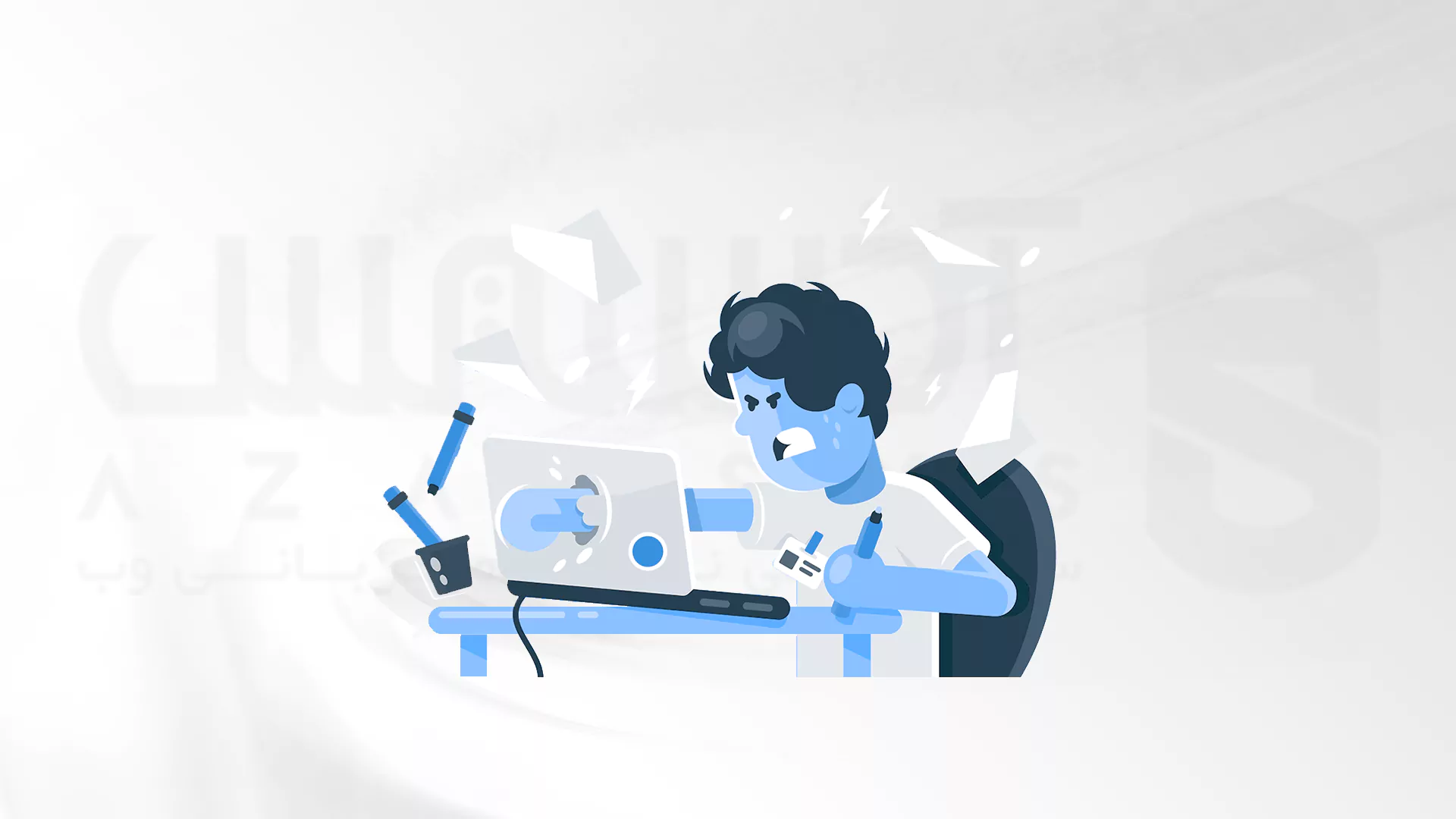
عیب های احتمالی کالی لینوکس روی VMware
عمده مشکلاتی که ممکن است پس از نصب Kali Linux بر روی VMware برای شما اتفاق بیافتد را در این تیتر آورده ایم، آن ها را بررسی کنید و در صورت بروز این مشکلات به سراغ روش های حل پیشنهادی در همین مقاله بروید:
- عدم اتصال به اینترنت کالی لینوکس در VMware بدون اینترنت
- مشکل اتصال Wifi در Kali Linux Virtualbox
- مشکل فعال کردن آداپتور Wifi در Kali Linux
- مشکل Copy/ Paste, Drag و Drop در KDE Desktop
نحوه عیب یابی مشکلات کالی لینوکس روی VMware
برخی از مراحل نصب، مانند نحوه نصب کالی لینوکس روی VMware نکات ریزی دارد که در صورت رعایت نکردن ممکن است شما را به دردسر بیندازد! اما اگر با مواردی از این قبیل رو به رو شدید داشتن یک مرجع علمی خوب مثل این مقاله، برای گذر از این بحران موقت کافی است. پس مراحل نحوه عیب یابی مشکلات کالی لینوکس روی VMware را دنبال کنید:
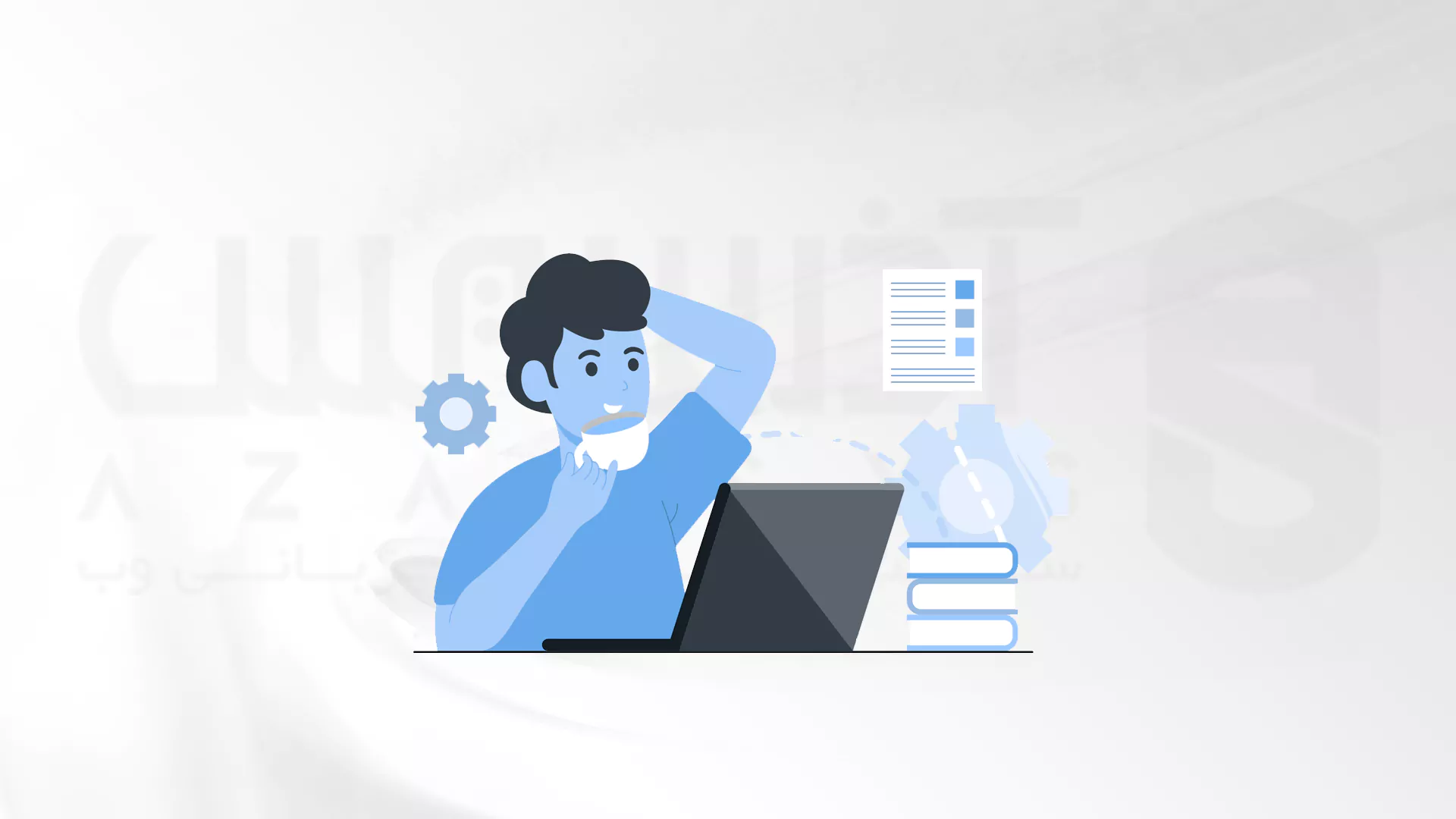
1- رفع مشکل عدم اتصال به اینترنت کالی لینوکس در Vmware بدون اینترنت
یکی از رایج ترین مشکلات کالی لینوکس روی VMware، عدم اتصال درست به اینترنت است که توصیه می کنیم برای رفع این مشکل از دستورات زیر پیروی کنید، اما ابتدا کار باید موارد زیر را بررسی کرده و اگر تمام موارد زیر بدون مشکل به نظر می رسد به سراغ روش حل عدم اتصال به اینترنت بروید.
اتصال آداپتور شبکه را در تنظیمات VMware بررسی کرده و در صورتی که از شبکه NAT استفاده می کنید، نوع شبکه را به Bridged تغییر دهید. همچنین می توانید VMware Workstation را ریستارت نمایید و به عنوان روش آخر VMware را دوباره نصب کنید. اما در صورتی که با بررسی های بالا، مشکل شما رفع نشد، برای شروع رفع مشکل، ابتدا نرم افزار VMware را باز کرده و سپس منو Edit را انتخاب و گزینه Virtual Network Editor را کلیک کنید.
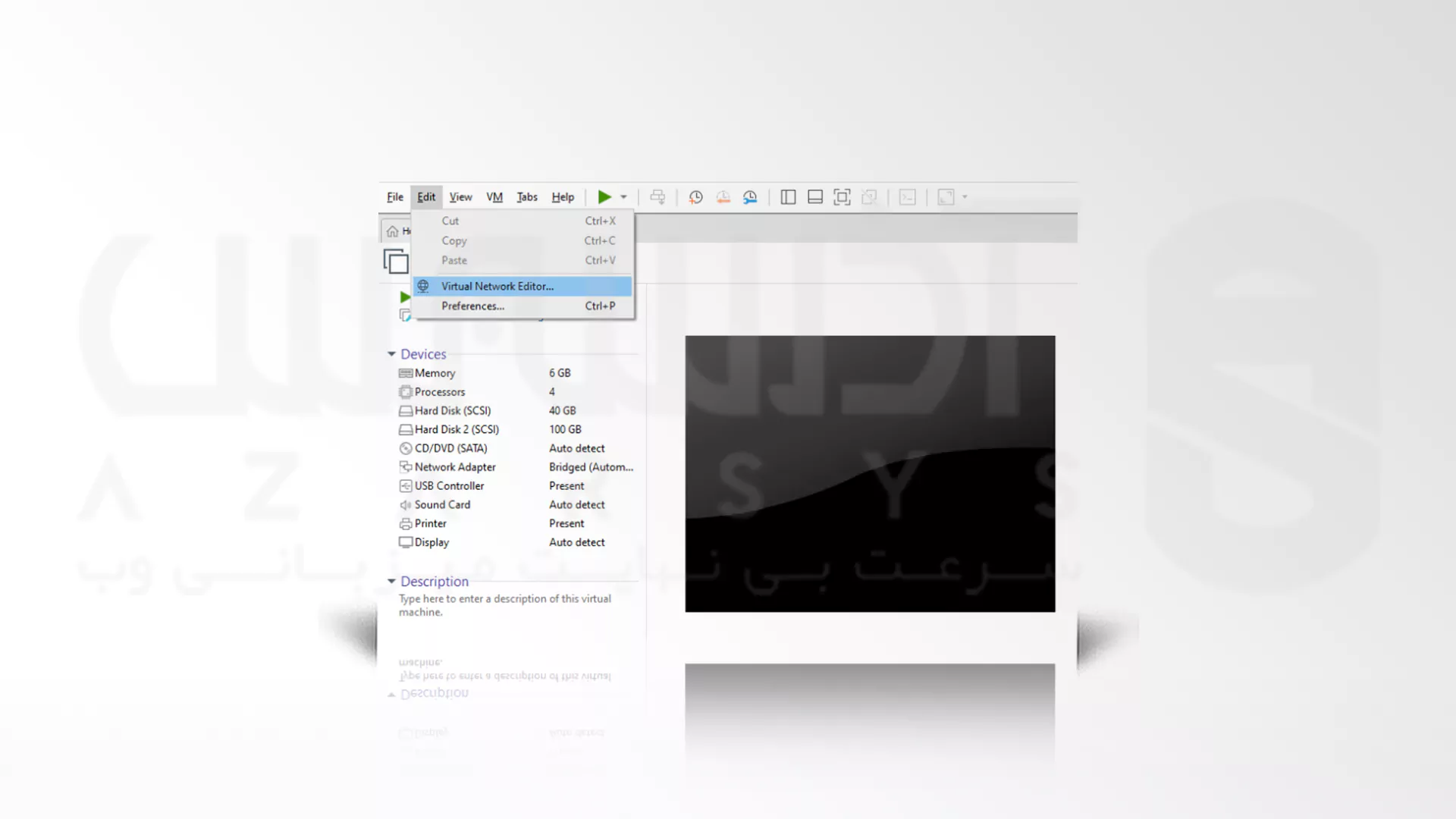
در مرحله بعد، ماشین مجازی خود را خاموش کرده و Host Machine را ریستارت کنید، سپس کامپیوتر را روشن خاموش کرده و VMware Workstation که می خواهید را مجدد به روز رسانی کرده و نصب کنید. با این کار تمام تنظیمات شبکه مجازی به صورت مجدد تنظیم خواهند شد. در ادامه در قسمت Virtual Network Editor گزینه Add Network را برای ایجاد یک شبکه جدید انتخاب کنید.
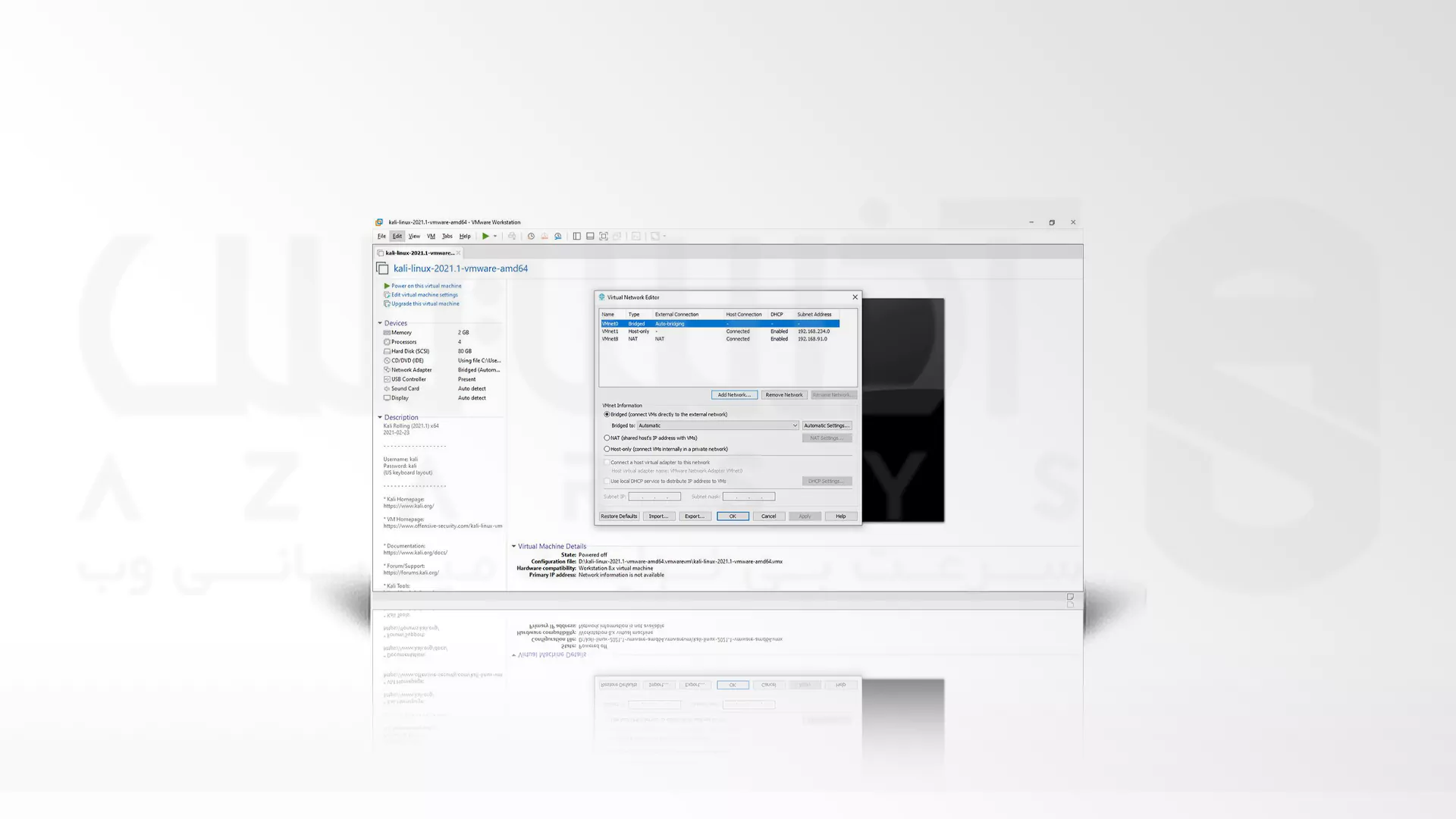
یکی از گزینه های موجود در تصویر زیر را به عنوان شبکه Virtual انتخاب کنید. و تمام! به همین ترتیب شما یکی دیگر از مشکلات کالی لینوکس روی VMware را حل کرده اید!
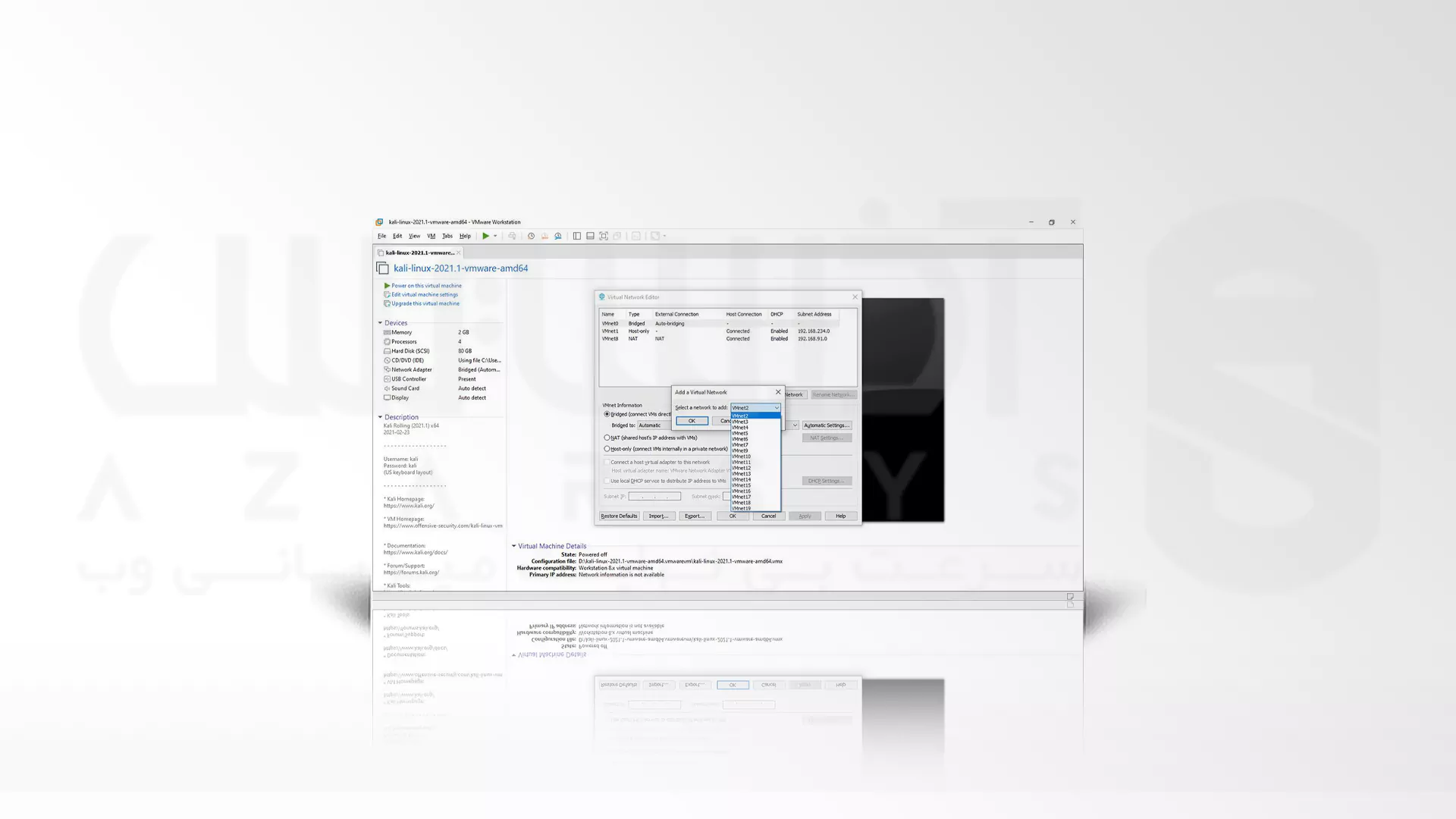
2- نحوه اتصال WiFi در Kali Linux Virtualbox
مورد دیگر در مشکلات کالی لینوکس روی VMware که برای کاربران رخ می دهد، مشکل اتصال WiFi در Kali Linux Virtualbox است که باید ترمینال را باز کرده و دستورات ذکر شده در قسمت زیر را با دقت تمام و به ترتیب سطور زیر انجام دهید:
ifconfig wlan0 up iwconfig wlan0 essid “Your SSID” iwconfig wlan0 key “Your WiFi Password” ifconfig wlan0 route add default gw “Gateway Your IP Address”
Kali Linux Virtual box را به PC که در حال استفاده از وای فای است، وصل کنید. سپس بر روی نماد شبکه موجود راست کلیک کرده و Enable WiFi یا Disable WiFi را انتخاب کنید با این کار می توانید وای فای مورد نظر را فعال و یا غیر فعال کنید. به احتمال زیاد در این مرحله، زمانی که می خواهید بر روی اتصال شبکه کلیک کنید رمز عبور شبکه از شما در خواست می شود، آن را وارد کرده و برای اتصال نهایی کالی لینوکس به WiFi خط زیر را در ترمینال راه اندازی کنید:
apt-get install kali-linux-wireless
به همین راحتی! اکنون شما توانسته اید یکی دیگر از مشکلات کالی لینوکس روی VMware را حل کنید و شما اکنون می توانید از لذت اتصال وای فای در Kali Linux Virtualbox بهره مند شده و فعالیت های مورد نیاز خود را انجام دهید.
3- مشکل فعال کردن آداپتور Wifi در Kali Linux
برای حل این دسته از مشکلات کالی لینوکس روی VMware، مطابق آنچه که در مراحل بالاتر از این جهت اتصال وای فای در کالی لینوکس ذکر شد (مرحله 2)، پیش بروید و پس از آن که به مشکل فعال کردن آداپتور وای فای رسیدید، اولین کاری که باید انجام دهید انتخاب یک آداپتور WiFi به عنوان روش اتصال خواهد بود.
برای اینکه بتوانید در این مرحله استفاده درستی از آداپتور وای فای داشته باشید باید رمز عبور شبکه تان را وارد کرده و بر روی گزینه Connect کلیک کنید، به یاد داشته باشید که WiFi در کالی لینوکس را می توان در دو حالت گرافیکی و استاندارد به کار گرفت.
پس از آن که مرحله اتصال وای فای را رد کردید، نماد شبکه مجدد ظاهر خواهد شد که می توانید برای اتصال گزینه مربوطه را بزنید. اما به یاد داشته باشید که اگر سیستم کامپیوتری شما Wired است به یک پورت اترنت برای اتصال نیاز دارید.
4- رفع مشکل Copy/ Paste, Drag و Drop در KDE Desktop
اگر یک کاربر Kali KDE در VMware هستید، ممکن است یکی از مشکلات کالی لینوکس روی VMware شما، مشکل Copy/ Paste, Drag و Drop باشد، نگران نباشید زیرا این یک مشکل رایج در بین کاربران است و راه حل بسیار سریع ای دارد. نمونه کاربر Systemd را غیر فعال کرده و به جای آن از KDE’s Legacy Boot استفاده کنید، برای انجام این کار یک ترمینال جدید باز کرده و دستور زیر را وارد کنید:
kali@kali:~$ kwriteconfig5 --file startkderc --group General --key systemdBoot false
به عنوان تایید مرحله بالا، می توانید بررسی کنید که آیا دستور زیر را با فایل خط بعد ایجاد کرده است یا خیر؟
~/.config/startkderc
kali@kali:~$ cat ~/.config/startkderc [General] systemdBoot=false
پس از بررسی مراحل، از سیستم خارج شده و مجدد وارد سیستم شوید، اکنون باید مشکل Copy/ Paste, Drag و Drop در KDE Desktop شما حل شده باشد. در پایان امیدواریم رفع مشکلات رخ داده به صورت سریع و آسان از طریق یک مقاله برای شما لذت بخش بوده باشد. به جهت استفاده از کالی لینوکس در این آموزش و عیب یابی مشکلات کالی لینوکس روی VMware می توانید از سرور مجازی لینوکس آذرسیس بهره ببرید.
سخن آخر
اگر با انتشار مقاله ” مشکلات کالی لینوکس روی VMware ” از سری وبلاگ های آذرسیس توانسته ایم قدمی در رفع ایرادات و مشکلات کلافه کننده سیستم شما برداشته باشیم، امری افتخار آمیز برای ما خواهد بود. در صورتی که شما هم با مشکلات کالی لینوکس روی VMware مواجه شده اید راه حل خود برای رفع آن را با ما و سایر کاربران در میان بگذارید. همچنین برای اطلاع از سرویس ها و پلن های رقابتی میزبانی وب آذرسیس، وارد وب سایت رسمی ما شده و شروع به مقایسه کنید! پیشنهاداتی داریم که قطعاً شما را شگفت زده خواهد کرد!

